Windows 10如何创建新的互联网连接?Windows 10创建新的互联网连接办法
- 浏览:
- |
- 更新:
Win10怎么创建新的网络连接?我们在使用电脑的时候经常会需要去创建各种文件和网络,其中就比如创建一个新的网络位置来进行一些文件的共享使用等,但一些新用户却不清楚要如何去进行操作,那么下面就和小编一起来看看具体的方法吧。
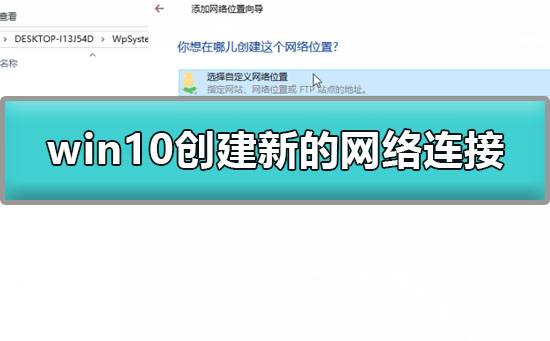
Win10创建新的网络连接方法
1、打开【此电脑】,在左侧快速访问栏中鼠标右击【此电脑】,在右键菜单中选择【添加一个网络位置】。
2、在打开添加网络位置向导界面中点击【下一步】。
3、点击选择【自定义网络位置】并继续点击【下一步】。
4、将需要添加的地址路径输入后,点击【下一步】。
5、在上一步完成后,您可以自定义这个网络位置的名称,然后继续点击【下一步】。
6、此时就已经成功创建了这个新的网络位置,单击【完成】即可。
热门教程
- 1 深度技术 Windows 7 64专业版
- 2 Windows 7旗舰版永久激活版
- 3 Windows 7 X64 超级精简版(稳
- 5 风林火山 GHOST Windows 7 SP
- 6 深度技术 Ghost Windows 7 32位
- 7 电脑系统Windows 7纯净版|
- 8 番茄花园 GHOST Windows 7 SP
- 9 风林火山 GHOST Windows 7 SP
- 10 Windows 7 X64纯净版下载|Wi
- 11 雨林木风Ghost Windows 7 64位


